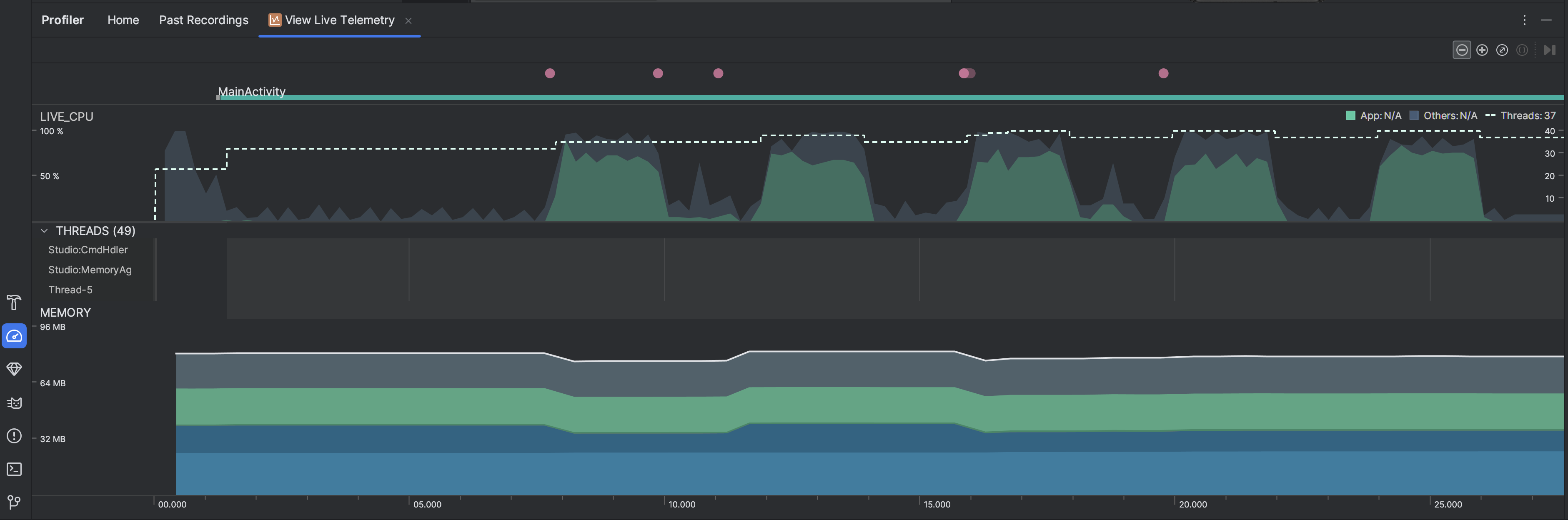Podgląd aplikacji na żywo daje ogólny obraz wykorzystania procesora urządzenia, aktywności wątków i wykorzystania pamięci. Jeśli nie wiesz, od czego zacząć profilowanie aplikacji, użyj widoku na żywo, aby przeprowadzić analizę eksploracyjną, a następnie dokładniej zbadaj konkretne zadania profilowania, gdy zauważysz zachowanie, które można zoptymalizować.
Aby rozpocząć podgląd na żywo, wybierz zadanie profilowania Wyświetl telemetrię na żywo. Po rozpoczęciu zadania w czasie rzeczywistym wyświetlane są te wizualizacje:
- Interakcje: pokazuje interakcje użytkowników i zdarzenia cyklu życia aplikacji na osi czasu (wymaga procesu aplikacji z możliwością debugowania i urządzenia z interfejsem API na poziomie 26 lub wyższym).
- Użycie procesora: pokazuje w czasie rzeczywistym użycie procesora przez aplikację (jako procent całkowitego dostępnego czasu pracy procesora) oraz łączną liczbę wątków używanych przez aplikację. Oś czasu pokazuje też wykorzystanie procesora przez inne procesy (np. procesy systemowe lub inne aplikacje), dzięki czemu możesz porównać je z wykorzystaniem procesora przez Twoją aplikację. Możesz sprawdzić historyczne dane o wykorzystaniu procesora, przesuwając mysz wzdłuż osi poziomej osi czasu.
- Wątki: lista wszystkich wątków należących do procesu aplikacji z informacją o ich aktywności na osi czasu oznaczonej tymi kolorami:
- Zielony: wątek jest aktywny lub gotowy do użycia procesora. Oznacza to, że jest w stanie uruchomionym lub możliwym do uruchomienia.
- Żółty: wątek jest aktywny, ale czeka na operację wejścia/wyjścia (np. wejście/wyjście dysku lub sieci), zanim będzie mógł zakończyć pracę.
- Szary: wątek jest uśpiony i nie wykorzystuje czasu procesora. Czasami zdarza się to, gdy wątek wymaga dostępu do zasobu, który nie jest jeszcze dostępny. Wątek przechodzi w stan uśpienia dobrowolnie lub jądro usypia go do czasu, aż wymagany zasób stanie się dostępny.
- Profiler CPU raportuje też wykorzystanie procesora przez wątki, które Android Studio i platforma Android dodają do procesu aplikacji, np.
JDWP,Profile Saver,Studio:VMStats,Studio:PerfaiStudio:Heartbeat(chociaż dokładne nazwy wyświetlane na osi czasu aktywności wątków mogą się różnić). Android Studio raportuje te dane, aby umożliwić Ci określenie, kiedy aktywność wątku i użycie procesora są faktycznie spowodowane przez kod aplikacji.
- Pamięć: pokazuje wykres słupkowy wykorzystania pamięci w poszczególnych kategoriach. Oś Y po lewej stronie i legenda u góry wskazują, ile pamięci jest używane.